Administração de cobrança da EA para parceiros no portal do Azure
Este artigo explica as tarefas comuns que um administrador parceiro realiza no portal https://portal.azure.com do Azure para gerenciar EAs indiretos. Um EA indireto é um contrato que um cliente assina com um parceiro da Microsoft. O administrador parceiro gerencia seus EAs indiretos em nome de seus clientes.
Pode ver a administração de Faturação da EA na série de vídeos do portal do Azure para Parceiros no YouTube.
Aceder ao portal do Azure
A organização parceira é referida como a conta de cobrança no portal do Azure. Os administradores de parceiros podem entrar no portal do Azure para exibir e gerenciar sua organização parceira. A organização parceira contém as inscrições de seus clientes. No entanto, o parceiro não tem uma inscrição própria. O registro de um cliente é mostrado no portal do Azure como um perfil de cobrança.
Um usuário administrador parceiro pode ter acesso a várias organizações parceiras (escopos de conta de cobrança). Todas as informações e atividades no portal do Azure estão no contexto de um escopo de conta de cobrança. É importante que o administrador do parceiro primeiro selecione um escopo de cobrança e, em seguida, execute tarefas administrativas no contexto do escopo selecionado.
Selecionar um âmbito da faturação
- Inicie sessão no portal do Azure.
- Procure e selecione Cost Management + Faturação.

- No menu de navegação esquerdo, selecione Âmbitos de faturação e, em seguida, selecione a conta de faturação com a qual pretende trabalhar.

Gerenciar uma organização parceira
Os usuários administradores de parceiros podem visualizar e gerenciar a organização parceira. Depois que um administrador de parceiro seleciona o escopo de faturamento de uma organização parceira em Gerenciamento de custos + Faturamento, ele vê a página Visão geral do gerenciamento de parceiros, onde pode exibir as seguintes informações:
- Detalhes da organização parceira, como nome, ID e configuração de autenticação
- Lista de inscrições ativas e estendidas e a opção de baixar detalhes
- Lista de inscrições que expiram nos próximos 180 dias, para que o administrador do parceiro possa agir para renovar
- Lista de inscrições com outro status
O administrador parceiro usa os itens do menu de navegação esquerdo para executar as seguintes tarefas:
- Controle de acesso (IAM) – Para adicionar, editar e excluir usuários administradores parceiros.
- Perfis de faturamento – Para exibir uma lista de inscrições.
- Escopos de faturamento – Para exibir uma lista de todos os escopos de faturamento aos quais eles têm acesso.
- Nova solicitação de suporte – Para criar uma nova solicitação de suporte.
Gerir administradores parceiros
Cada administrador de parceiro no portal do Azure pode adicionar ou remover outros administradores de parceiros. Os administradores de parceiros estão associados à conta de cobrança de organizações parceiras. Eles não estão associados diretamente às inscrições.
Os parceiros podem visualizar todos os detalhes da conta de faturamento e perfis de faturamento para inscrições indiretas. O administrador parceiro pode executar as seguintes operações de gravação.
- Atualizar o tipo de autenticação da conta de cobrança
- Adicionar, editar e excluir outro usuário administrador parceiro
- Definir a marcação do perfil de faturamento para inscrições indiretas
- Atualizar o número da OC do perfil de faturamento para inscrições indiretas
- Gerar API, a chave do perfil de faturamento para inscrições indiretas
Um administrador parceiro com acesso somente leitura pode visualizar todos os detalhes da conta de faturamento e dos perfis de cobrança. No entanto, eles não podem executar nenhuma operação de gravação.
Adicionar um administrador parceiro
Você pode adicionar um novo administrador parceiro com as seguintes etapas:
- No portal do Azure, entre como administrador de parceiro.
- Procure e selecione Cost Management + Faturação.
- No menu de navegação esquerdo, selecione Âmbitos de faturação e, em seguida, selecione a conta de faturação com a qual pretende trabalhar.
- No menu de navegação esquerdo, selecione Controle de acesso (IAM).

- Na parte superior da página, selecione Adicionar administrador de parceiro.

- Na janela Adicionar Atribuição de Função, introduza o endereço de e-mail do utilizador a quem pretende conceder acesso.
- Selecione o tipo de autenticação.
- Selecione Fornecer acesso somente leitura se quiser fornecer acesso somente leitura (leitor).
- Insira um contato de notificação se quiser informar alguém sobre a atribuição da função.
- Selecione a frequência de notificação.
- Selecione Adicionar.
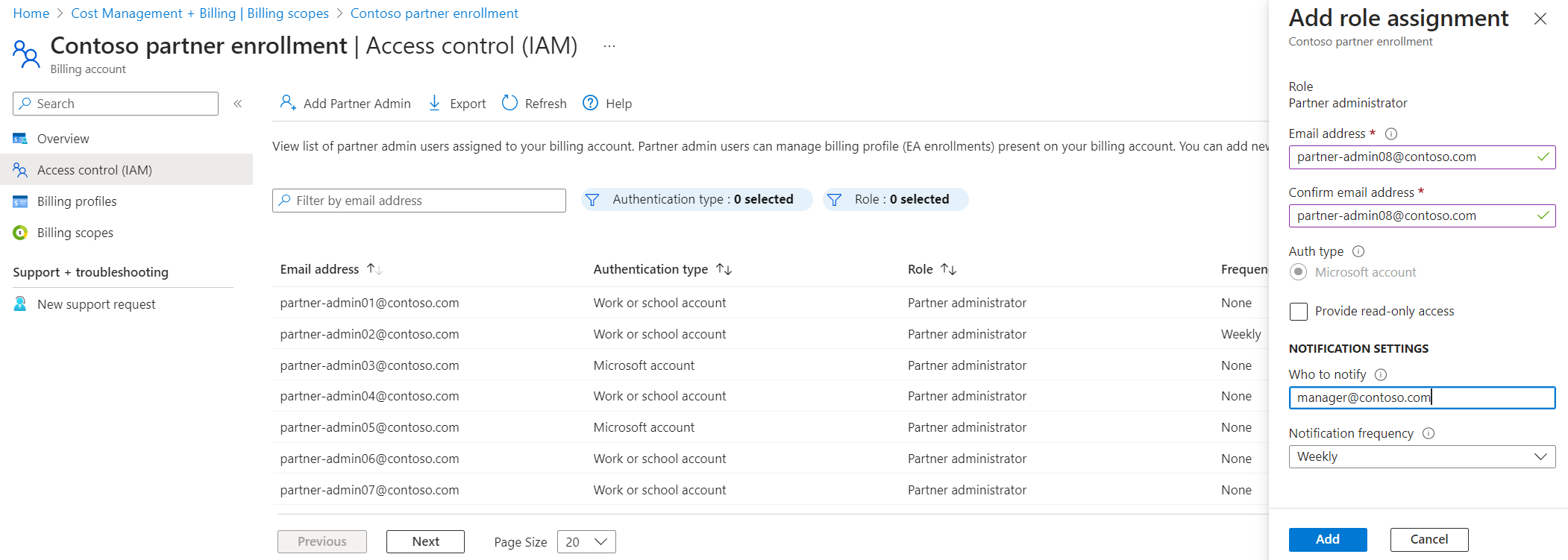
Editar um administrador parceiro
Você pode editar uma função de usuário de administrador de parceiro usando as etapas a seguir.
- No portal do Azure, entre como administrador de parceiro.
- Procure e selecione Cost Management + Faturação.
- No menu de navegação esquerdo, selecione Âmbitos de faturação e, em seguida, selecione a conta de faturação com a qual pretende trabalhar.
- No menu de navegação esquerdo, selecione Controle de acesso (IAM).
- Na lista de administradores, na linha do utilizador que pretende editar, selecione o símbolo de reticências (...) e, em seguida, selecione Editar.
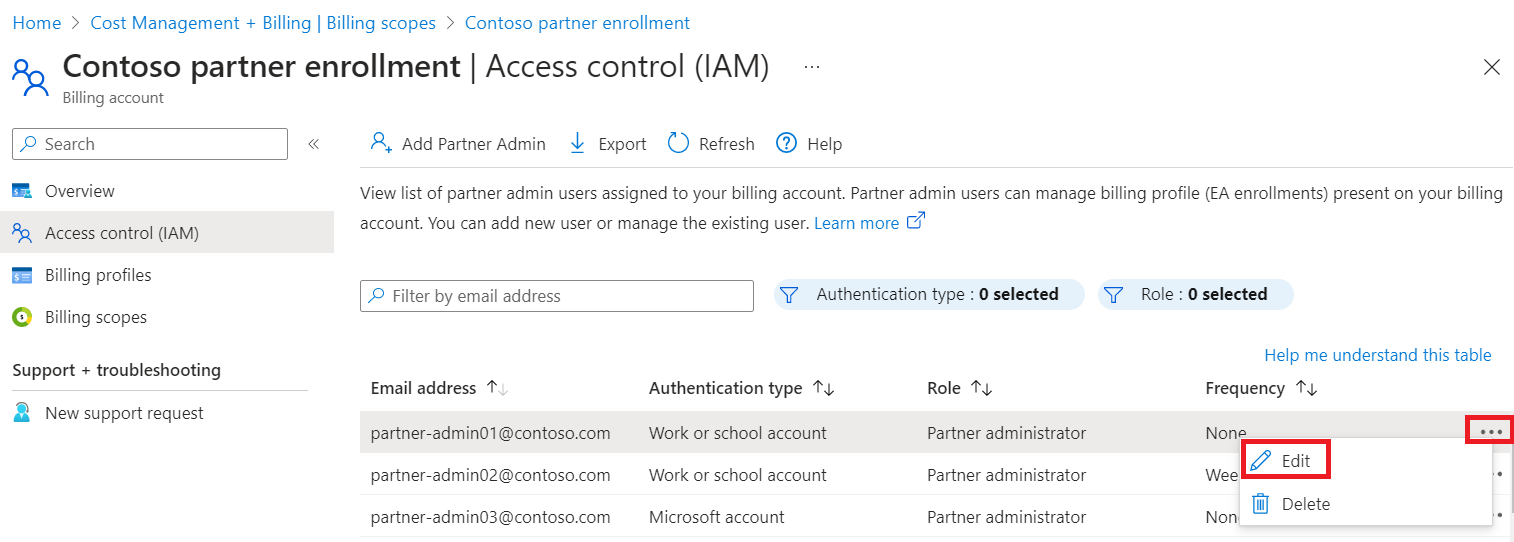
- Na janela Editar atribuição de função, selecione Fornecer acesso somente leitura.
- Selecione a opção Frequência de notificação e escolha a frequência.
- Aplique as alterações.
Remover um administrador parceiro
Para revogar o acesso de um administrador/leitor parceiro, exclua o usuário da conta de cobrança. Depois que o acesso é revogado, o usuário não pode visualizar ou gerenciar a conta de cobrança.
- No portal do Azure, entre como administrador de parceiro.
- Procure e selecione Cost Management + Faturação.
- No menu de navegação esquerdo, selecione Âmbitos de faturação e, em seguida, selecione a conta de faturação com a qual pretende trabalhar.
- No menu de navegação esquerdo, selecione Controle de acesso (IAM).
- Na lista de administradores, na linha do utilizador que pretende eliminar, selecione o símbolo de reticências (...) e, em seguida, selecione Eliminar.
- Na janela Excluir atribuição de função, selecione Sim, quero excluir este administrador parceiro para confirmar que deseja excluir o administrador parceiro.
- Na parte inferior da janela, selecione Excluir.
Gerir notificações de parceiros
Os administradores de parceiros podem gerenciar a frequência com que recebem notificações de uso de suas inscrições. Recebem automaticamente notificações semanais do respetivo saldo não faturado. Eles podem alterar a frequência de notificação para diária, semanal, mensal ou desativá-los completamente.
Se um usuário não receber uma notificação, verifique se as configurações de notificação do usuário estão corretas com as etapas a seguir.
- No portal do Azure, entre como administrador de parceiro.
- Procure e selecione Cost Management + Faturação.
- No menu de navegação esquerdo, selecione Âmbitos de faturação e, em seguida, selecione a conta de faturação com a qual pretende trabalhar.
- No menu de navegação esquerdo, selecione Controle de acesso (IAM).
- Na lista de administradores, na linha do utilizador que pretende editar, selecione o símbolo de reticências (...) e, em seguida, selecione Editar.
- Na janela Editar atribuição de função, na lista Frequência de notificação, selecione uma frequência.
- Aplique as alterações.
Visualizar e gerenciar inscrições
Os administradores de parceiros podem exibir uma lista de suas inscrições de clientes (perfis de cobrança) no portal do Azure. A inscrição no EA de cada cliente é representada como um perfil de faturamento para o parceiro.
Ver a lista de inscrições
- No portal do Azure, entre como administrador de parceiro.
- Procure e selecione Cost Management + Faturação.
- No menu de navegação esquerdo, selecione Âmbitos de faturação e, em seguida, selecione a conta de faturação com a qual pretende trabalhar.
- No menu de navegação esquerdo, selecione Perfis de faturação.
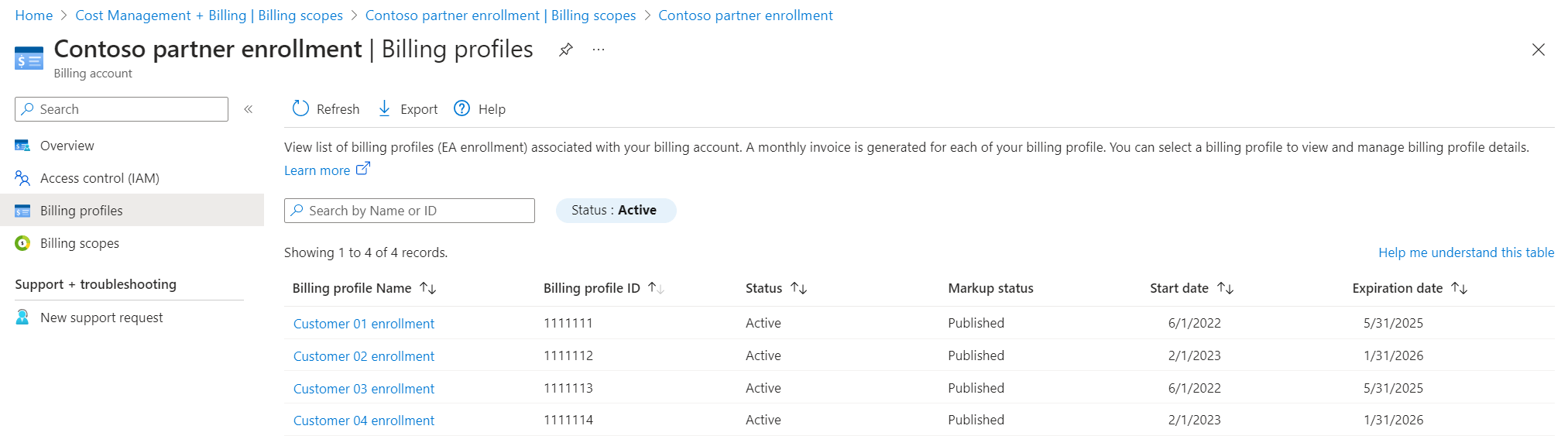
Por padrão, todas as inscrições ativas são mostradas. Você pode alterar o filtro de status para exibir toda a lista de inscrições associadas à organização parceira. Em seguida, você pode selecionar uma inscrição para gerenciar.
Conteúdos relacionados
- Para ver a utilização e os encargos de uma inscrição específica, consulte o artigo Ver os detalhes do resumo da utilização e transferir relatórios para inscrições EA.